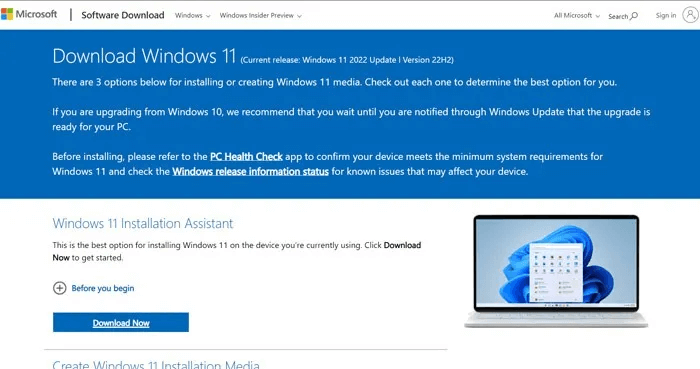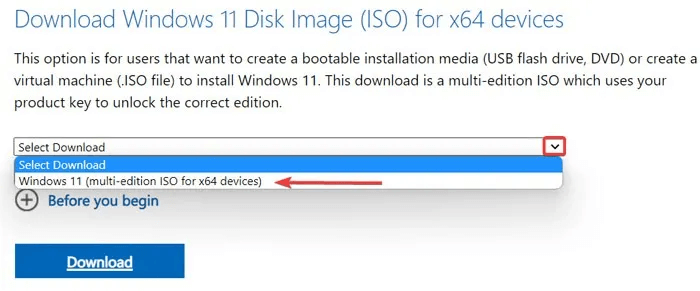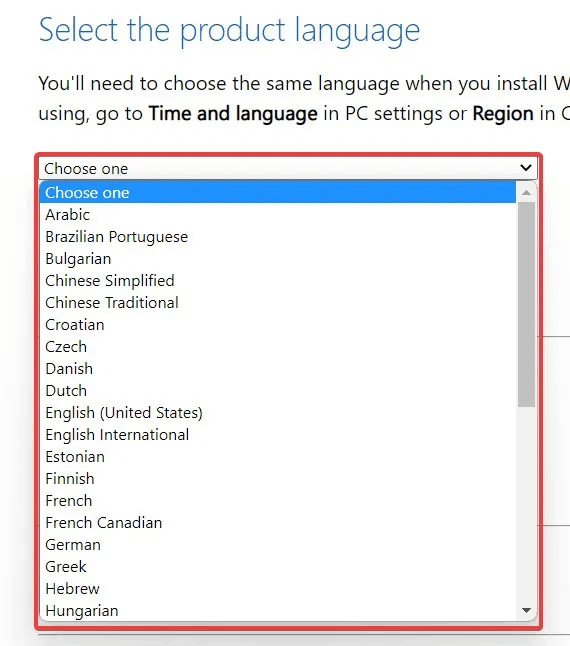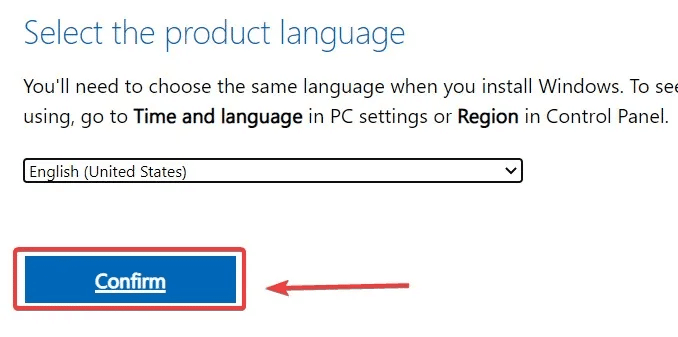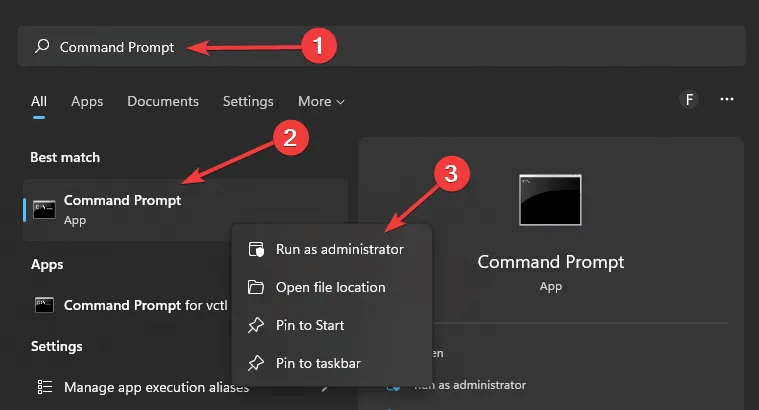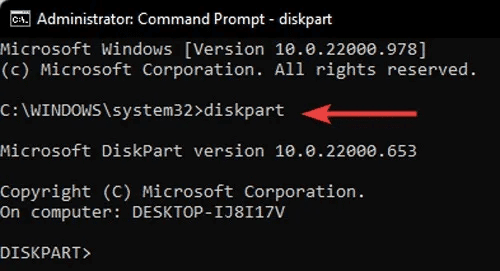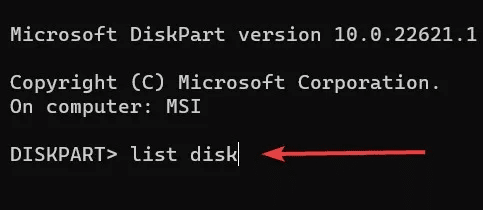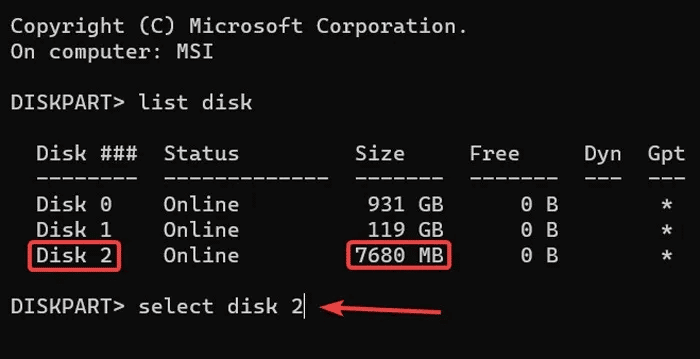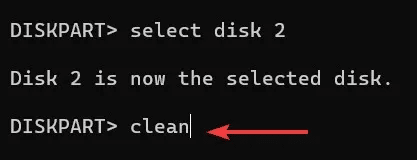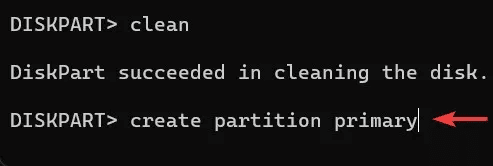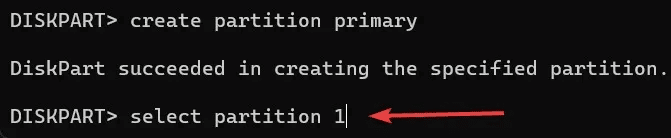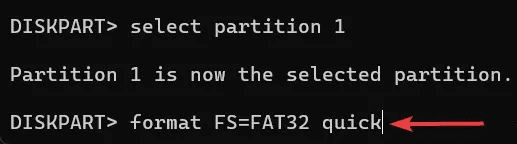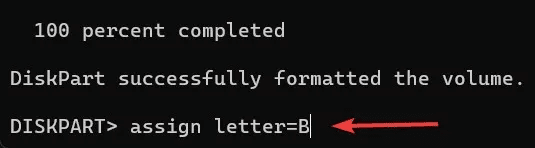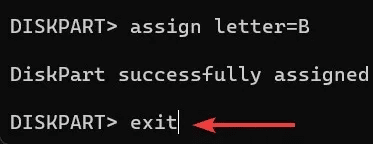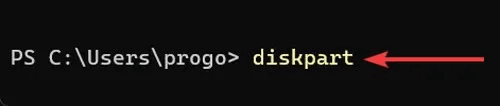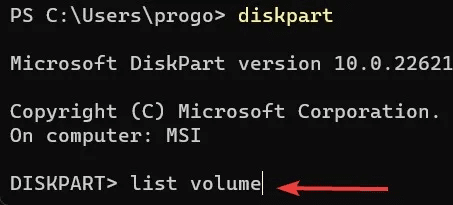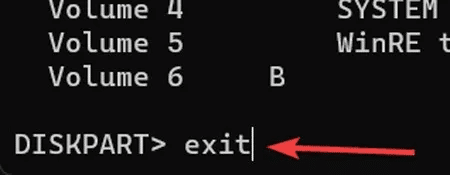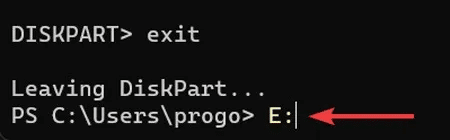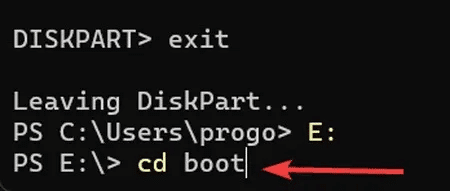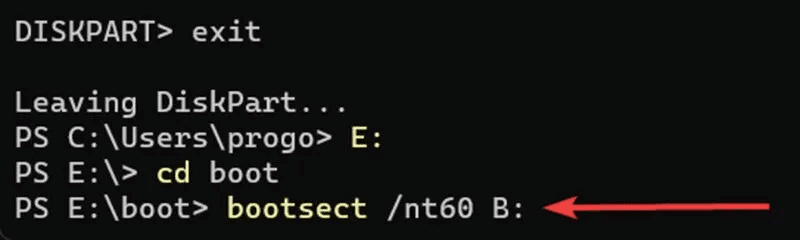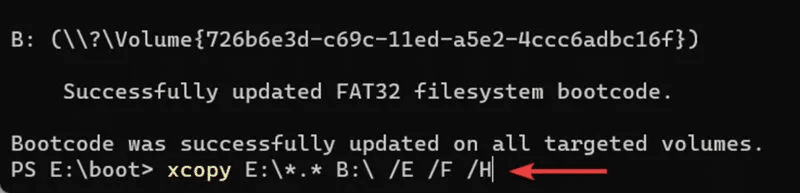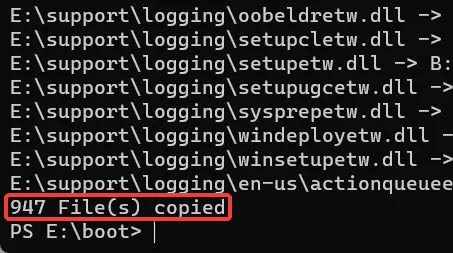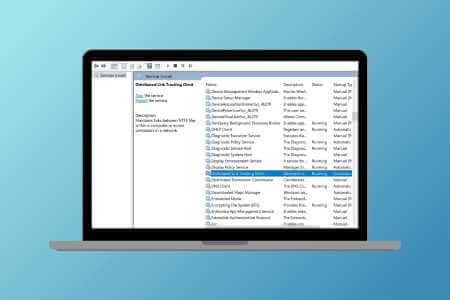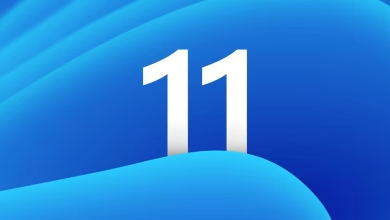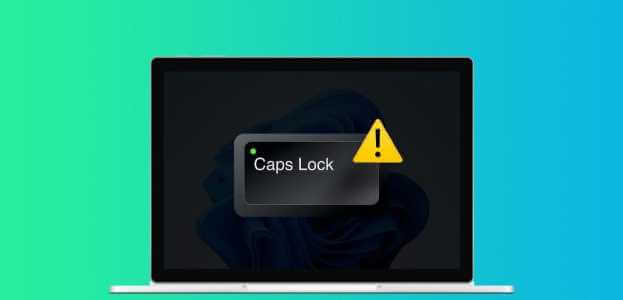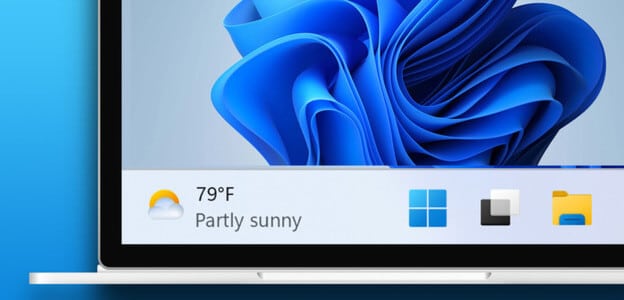Windows 11'i kurmanın birkaç yolu vardır ve en uygun yollardan biri, Komut İstemi'ni kullanarak bir Windows 11 USB yükleyicisi oluşturmaktır. Bu yöntem herhangi bir ek yazılım gerektirmez. Yükleyiciyi oluşturmaya nasıl başlayacağınızı öğrenmek için okumaya devam edin.
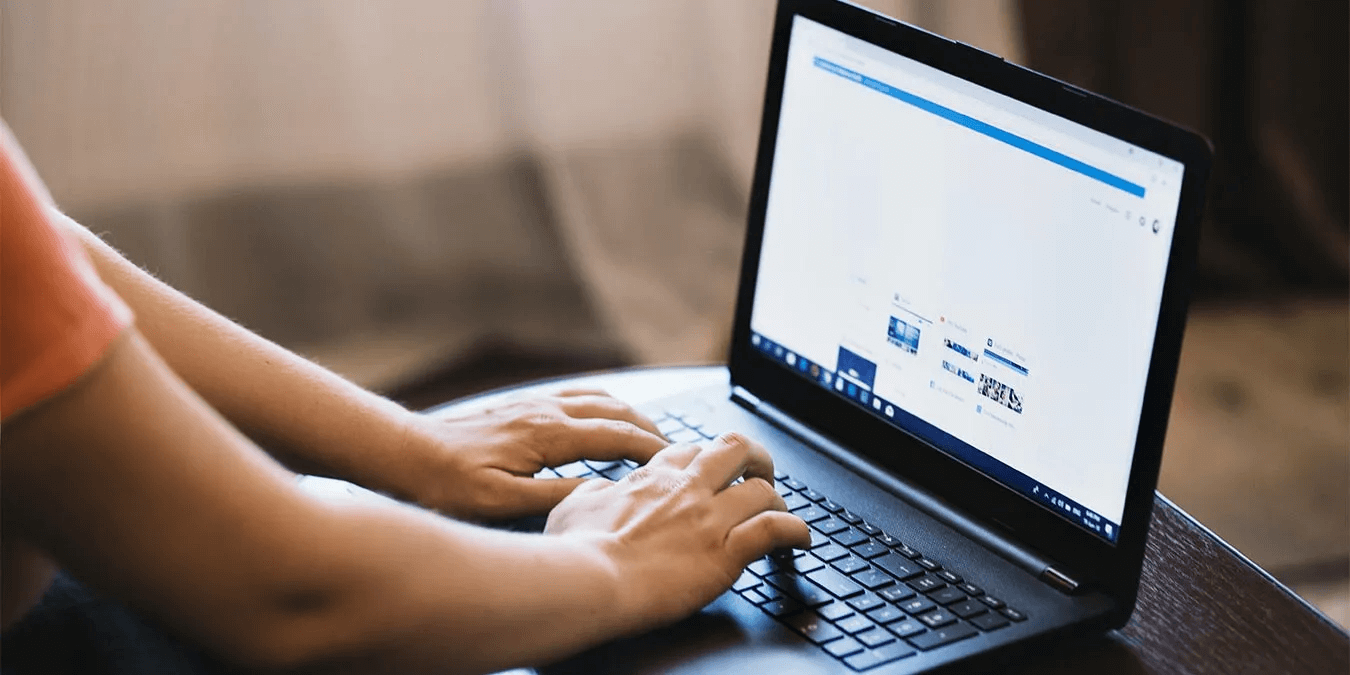
İpucu: Neyi merak ediyorsunuz? Komut İstemi ve PowerShell arasındaki fark? Bu kılavuz, derinlik farklılıklarını açıklar.
Windows 11 ISO dosyasını edinin
Önyüklenebilir bir USB işletim sistemi yükleyicisi oluşturmanın ilk kısmı, ISO dosyasını almaktır. İndirmek için yaklaşık 5.2 GB boş alana ihtiyacınız olacak. Windows 11 ISO dosyasını almak için şu adımları izleyin:
- ziyaret yer Microsoft desteği Web üzerinde.
- Bir listeye ilerleyin "x11 Aygıtları için Windows 64 Disk Görüntüsünü (ISO) İndirin", fset “Windows 11 (x64 aygıtları için Çok Sürümlü ISO)” açılır menüden. Tıklamak "Yükleme" Aşağıda.
- Bir sonraki ekranda, listeden tercih ettiğiniz dili seçin.
- tık "Onaylamak" , Sonra seçin "64-bit indirme" ISO dosyasını indirmeye başlamak için.
Bilmekte Fayda Var: Flash sürücüde saklanan verileri güvende tutun. Windows'ta bir USB cihazını nasıl şifreleyeceğinizi veya şifresini çözeceğinizi öğrenin.
Komut İstemi'ni kullanarak Windows 11 Önyüklenebilir USB oluşturun
ISO dosyasını indirdikten sonra USB flash belleği bilgisayarınıza bağlayın ve formatlanacağı için üzerinde önemli dosyalarınız varsa yedek oluşturun. Bu adımları takip et:
- tık başlangıç menüsü , Ve yaz "Komut istemi" , sonuca sağ tıklayın ve ardından "Yönetici olarak çalıştır".
- aç DiskPart yazarak diskpart Ve basın Girin:
- Bilgisayarınızdaki disklerin listesini görüntülemek için şunu yazın: list disk Ve basın Girin:
- Bir disk seçin USB aşağıdaki komutu yazarak belirtilir:
diski seçin [diskin numarası]
- Bir sütunu kontrol ederek hangi diskin USB flash sürücünüz olduğunu belirleyebilirsiniz. "boyut" disk listesinde. Örneğin, aşağıdaki ekran görüntüsünde 8 GB USB sürücü şu şekilde belirtilmiştir: "Disk 2."
- Flash sürücünüzü tamamen temizlemek için şunu yazın: çamça ve Enter'a basın:
- Aşağıdakini yazarak bir birincil bölüm oluşturun Komut istemi:
bölüm birincil oluşturmak
- Yeni bölümü seçmek için, bölüm 1'i seçin ve tuşuna basın. Girin:
- Önyüklenebilir hale getirmek için USB flash sürücüyü biçimlendirmeniz gerekecektir. Bu komutu yazın ve basın Girin:
format FS=FAT32 hızlı
- USB sürücüsüne bir harf atayın. Atadığınız harfin başka bir sürücüye atanmamış olduğundan emin olun. (Örneğin, C zaten işletim sistemi dosyalarınızın bulunduğu bölüme atandığı için kabul edilemez.) Bu örnekte, "B" USB sürücü adı olarak.
harf ata=B
- yazarak DiskPart'tan çıkın çıkış Ve basın Girin:
- Windows 11 ISO dosyasını indirmek için aşağıdakini yazın ve tıklayın Girin. Windows ISO dosyasının yolu, bilgisayarınızda bulunduğu yere bağlı olacaktır.
PowerShell Mount-DiskImage -ImagePath “Windows ISO dosyasına giden yol”
- yeniden aç DiskPart yazarak diskpart Ve basın Girin:
- Cihazınızdaki ciltlerin listesini görüntülemek için şunu yazın: liste hacmi.
- Yüklü Windows 11 ISO dosyasını, klasör formatını kontrol ederek listede bulabilirsiniz (bu durumda “UDF”) yada yaz “(DVDROM)” veya etiket veya boyut. Bu örnekte, bağlı ISO, harf seti ile birlikte birim 0'dır. "E" Ona.
- yazarak DiskPart'tan çıkın çıkış Ve basın Girin:
- Giriş Windows 11 ISO dosyası Birim karakteri kullanan yükleyici Windows ISO ardından iki nokta üst üste. Bizim durumumuzda, yazıyoruz E :.
- kullanım cd önyükleme önyükleme klasöründe ve tuşuna basın Girin:
- Flash sürücü birimini BOOTMGR uyumlu önyükleme koduyla güncellemek için aşağıdakini yazın ve tuşuna basın. Girin. atadığımıza dikkat edin "B" Bu örnekteki flash sürücü için, onu seçtiğiniz harfle değiştirin. Bu komut, temel olarak sürücüyü Windows 11'i başlatmak için uygun hale getirir, çünkü birim önyükleme simgesi, işletim sistemini başlatan uygun dosyaların yüklenmesinden sorumludur.
bootect /nt60 B:
- Windows 11 kurulum dosyalarını bir USB sürücüsüne kopyalamak için aşağıdaki komutu kullanın. Bunu hatırla "E" و "B" Bu komutta bu örneğe özeldir ve belirli ayrıntılarla değiştirilmelidir.
xkopya E:\*.* B:\ /E /F /H
- Kopyalama işleminin tamamlanmasını bekleyin.
- Windows 11 önyüklenebilir USB sürücünüz artık hazır. Windows 11'i bilgisayarınıza yüklemek veya yeniden yüklemek için bu USB sürücüsünü kullanabilirsiniz. Sisteminizi yeniden başlatmanız ve USB sürücü ile başlatmanız yeterlidir.
Sık sorulan sorular
S1: Önyüklenebilir bir Windows 11 USB flash sürücü oluşturmanın başka yolları var mı?
Cevap: Komut İsteminden ve Windows 11 önyüklenebilir bir USB sürücüsü oluşturmak için gereken çok sayıda adımdan gözünüzü korkutuyorsanız, hafif, hızlı ve kullanımı kolay Rufus'u denemek isteyebilirsiniz.
S2: Windows 11 USB yükleyici çalışmıyorsa ne yapmalıyım?
Cevap: Windows 11 USB yükleyicinizin çalışmamasının birçok nedeni olabilir. Bunun nedeni hatalı bir bağlantı noktası veya kablo, hasar görmüş veya hasar görmüş USB sürücü, eski USB aygıtı (USB 1.0 veya 2.0), USB formatının (NTFS veya FAT32) önyükleme moduyla (eski BIOS veya UEFI) uyumsuzluğu olabilir. Durumu düzeltmek için USB aygıtını ve bağlantı noktanızı değiştirmeyi, USB aygıtı biçimini kontrol etmeyi ve USB aygıtını önyükleme tercihinize göre ayarlamayı deneyin.
S3: Mac'te önyüklenebilir bir Windows 11 USB yükleyicisini nasıl oluşturabilirim?
Cevap: Mac'te önyüklenebilir bir Windows 11 USB yükleyicisi oluşturmak biraz farklıdır. Boot Camp (Intel tabanlı Mac'ler için yazılım), M1 Mac'lerde Terminal veya Microsoft Windows gibi bir üçüncü taraf uygulaması gerektirir UUByte ISO Düzenleyicisi.
S4: Ubuntu'da önyüklenebilir bir Windows 11 USB yükleyicisini nasıl oluştururum?
Cevap: Bir Ubuntu kullanıcısıysanız, Terminal veya benzeri uygulamaları kullanmayı deneyin. rüzgarlı أو WoeUSB Önyüklenebilir bir Windows 11 USB yükleyicisi oluşturur.